Gebruikershandleiding Pages voor de Mac
- Welkom
-
- Tekst selecteren en het invoegpunt plaatsen
- Tekst toevoegen en vervangen
- Tekst kopiëren en plakken
- Tekst invoeren met de dicteerfunctie
- Accenten en speciale tekens
- De datum en tijd toevoegen
- Wiskundige vergelijkingen toevoegen
- Bladwijzers en kruisverwijzingen
- Een link naar een webpagina, e-mail of pagina toevoegen in Pages op de Mac
-
- Het lettertype of de lettergrootte wijzigen
- Een standaardlettertype instellen
- Vet, cursief, onderstrepen en doorhalen
- De kleur van tekst wijzigen
- Een schaduw of contour aan tekst toevoegen
- Hoofdlettergebruik van tekst wijzigen
- Tekststijlen kopiëren en plakken
- Een markering toevoegen aan tekst
- Koppeltekens, streepjes en aanhalingstekens opmaken
-
- Papierformaat en paginarichting instellen
- Documentmarges instellen
- Naast elkaar liggende pagina's instellen
- Pagina's toevoegen, rangschikken en verwijderen
- Basispagina's
- Paginanummers toevoegen
- De achtergrond van een pagina wijzigen
- Een rand rond een pagina toevoegen
- Watermerken en achtergrondobjecten toevoegen
- Een aangepaste sjabloon aanmaken
-
- iCloud Drive gebruiken in Pages
- Exporteren naar Word, pdf of een andere bestandsstructuur
- Een iBooks Author-boek openen in Pages
- Een document kleiner maken
- Een groot document als pakketbestand bewaren
- Een eerdere versie van een document herstellen
- Een document verplaatsen
- Een document verwijderen
- Een document vergrendelen
- Een document met een wachtwoord beveiligen
- Aangepaste sjablonen aanmaken en beheren
- Copyright

De knoppenbalk aanpassen in Pages op de Mac
Via de knoppenbalk boven in het Pages-venster heb je snel toegang tot de regelaars die je nodig hebt wanneer je met Pages werkt. Als je weet welke regelaars je het vaakst gebruikt, kun je de knoppenbalk aanpassen aan je manier van werken door knoppen toe te voegen, te verwijderen of te verplaatsen.
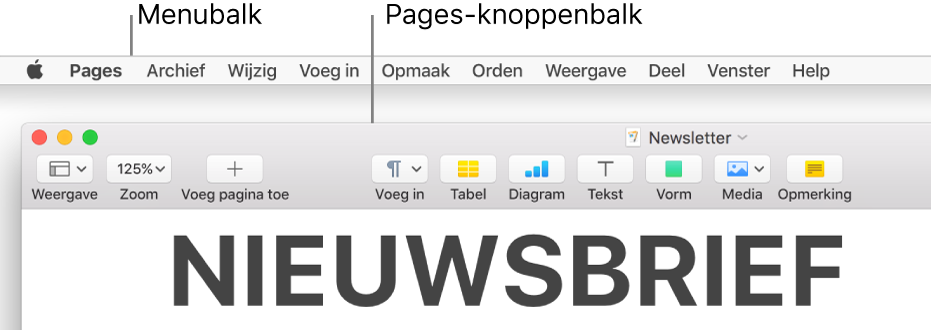
Pages heeft net als andere apps een menubalk boven het Pages-venster, boven in het scherm. Sommige knoppen en menubalkonderdelen hebben wel dezelfde naam (zoals 'Voeg in', 'Weergave' en 'Opmaak'), maar bieden verschillende commando's.
De knoppenbalk weergeven of verbergen
Kies 'Verberg knoppenbalk' of 'Toon knoppenbalk' in het menu 'Weergave' boven in het scherm.
Knoppen in de knoppenbalk toevoegen, verwijderen of verplaatsen
Kies 'Weergave' > 'Pas knoppenbalk aan' > (uit het Weergave-menu boven in het scherm, niet met de knop 'Weergave' in de knoppenbalk).
Voer een of meer van de volgende stappen uit:
Onderdelen toevoegen aan of verwijderen uit de knoppenbalk: Sleep een onderdeel naar de knoppenbalk om het toe te voegen. Sleep een onderdeel uit de knoppenbalk om het te verwijderen.
De volgorde van onderdelen in de knoppenbalk wijzigen: Sleep het onderdeel om het te verplaatsen.
De knoppen 'Opmaak' en 'Document' kunnen alleen samen worden verplaatst en kunnen niet worden gesplitst.
De knoppenbalk herstellen: Om de standaardversie van de knoppenbalk te herstellen, sleep je de set knoppen onder in het venster naar de knoppenbalk.
Knopnamen verwijderen: Kies 'Alleen symbolen' uit het venstermenu onder in het venster. Standaard worden knoppen weergegeven met hun naam.
Klik op 'Gereed'.